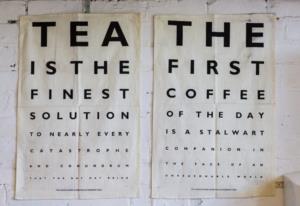怎么在mac上用罗技鼠标
准备工作
准备好你的Mac和罗技鼠标,就像准备一场精彩的演出。确保你的Mac已经更新到最新系统,这就像是给你的电脑打了一针强心剂。然后,拿出你的罗技鼠标,检查一下电池是不是满格,或者USB接收器是不是插好了。记住,好的开始是成功的一半。

连接鼠标
现在,让我们把罗技鼠标和Mac连接起来。如果你用的是无线鼠标,找到那个小小的USB接收器,插到Mac的USB接口上。如果你用的是蓝牙鼠标,打开Mac的蓝牙设置,找到你的罗技鼠标名字,点击配对。配对成功后,你会看到鼠标指针在屏幕上跳舞,就像是在庆祝新朋友的到来。
调整设置
连接好之后,你可能想调整一下鼠标的灵敏度或者其他设置。别担心,这比调整电视频道还简单。打开“系统偏好设置”里的“鼠标”选项,你可以在这里调整滚动方向、指针速度等。如果你觉得默认设置不够酷炫,还可以下载罗技的官方软件来解锁更多功能。想象一下,你的鼠标可以像变形金刚一样变身!
日常使用小贴士
现在你已经是个罗技鼠标的高手了!日常使用时,记得定期清洁你的鼠标表面,保持它的光滑如新。如果你经常在不同的设备之间切换使用这个鼠标,别忘了在每个设备上都进行一次简单的配对操作。这样你的鼠标就能随时随地为你服务了。
遇到问题怎么办?
有时候生活就像一部悬疑剧,突然间你的罗技鼠标不工作了?别慌!首先检查电池是不是没电了或者接收器有没有松动。如果问题依旧存在,重启一下你的Mac和鼠标可能会有奇效哦!如果这些都无效的话...嗯...也许你需要一个魔法咒语?开玩笑啦!试试联系罗技客服吧!他们可是专业的解谜高手呢!
本站所有图文均由用户自行上传分享,仅供网友学习交流。若您的权利被侵害,请联系 KF@Kangenda.com
下一篇:imac怎么连接蓝牙鼠标